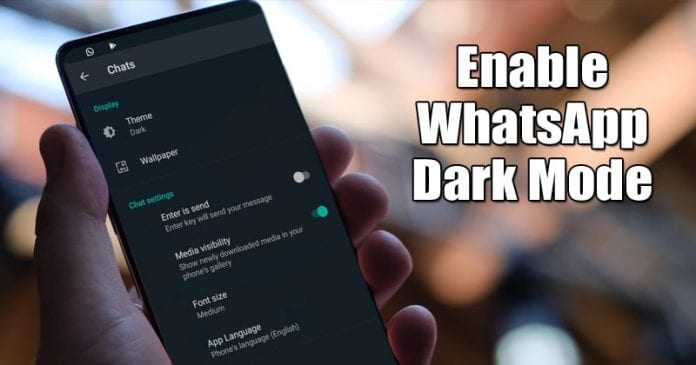
WhatsApp är just nu den bästa och mest populära appen för snabbmeddelanden. Snabbmeddelandeappen är just nu tillgänglig för både Android och iOS. Förutom textmeddelanden tillåter WhatsApp också användare att ringa röst- och videosamtal.
Om du har läst tekniska nyheter ett tag, kanske du vet att WhatsApp introducerade Dark Mode på sin betaversion 2.20.13. Alternativet var dolt under “Tema”-inställningarna.
Anledningen till att vi pratar om Dark Mode är att Dark Mode äntligen är tillgängligt på WhatsApp för Android och iOS. ja! Du läste rätt! Du kan nu ställa in mörkt läge för WhatsApp manuellt.
Det helt nya Dark Mode är tillgängligt på den stabila versionen av WhatsApp. Funktionen rullas dock ut gradvis till alla sina 2 miljarder användare, så chansen är stor att du kanske inte ser funktionen på din telefon för närvarande.
Hur man aktiverar mörkt läge i WhatsApp just nu
Så i den här artikeln har vi beslutat att dela en metod för att aktivera funktionen mörkt läge på din WhatsApp-app. Så låt oss kolla in hur du aktiverar WhatsApps mörka läge på Android.
Steg 1. Först och främst, gå till Google Play Butik och uppdatera din WhatsApp-app.
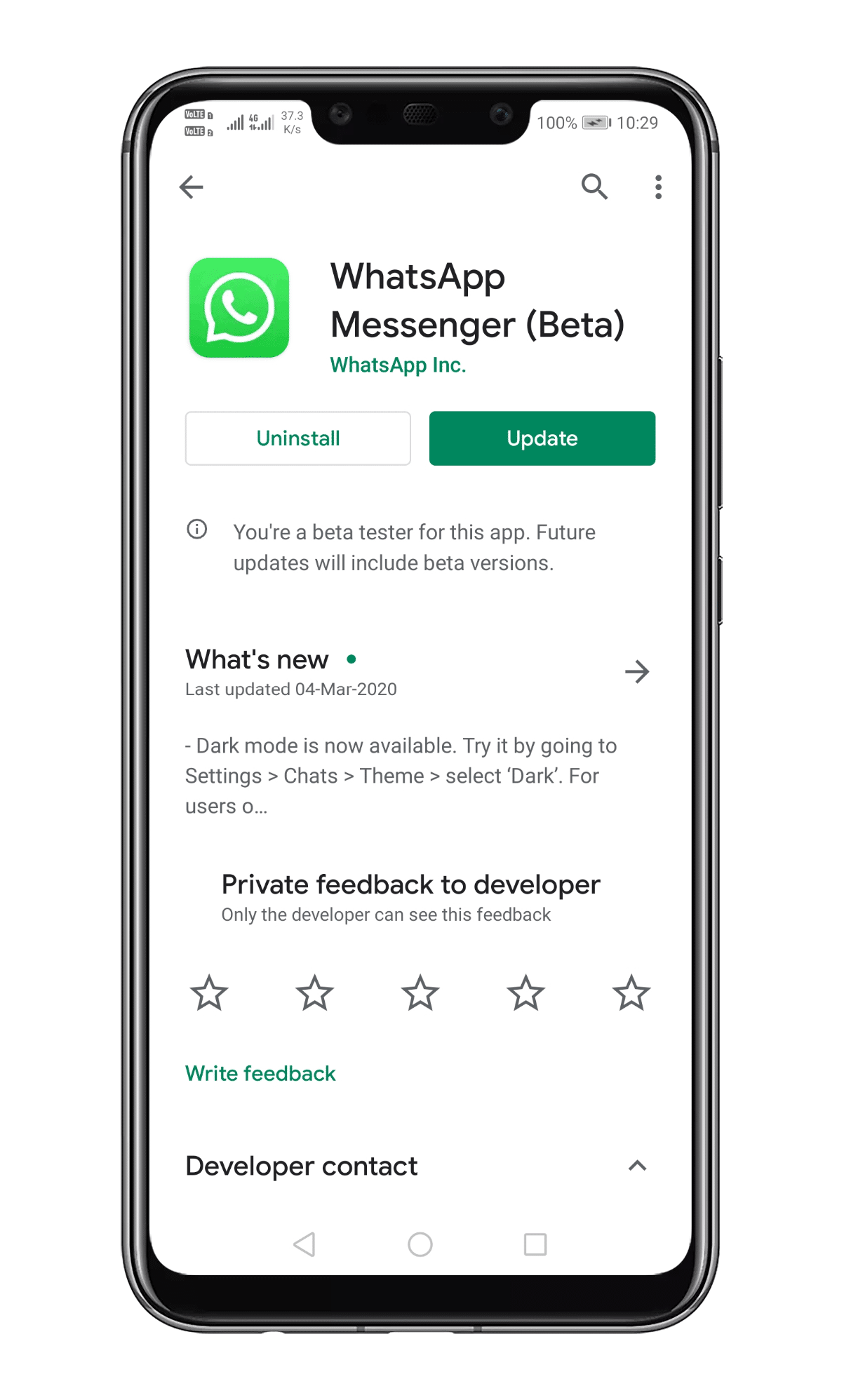
Steg 2. När du är klar trycker du på menyn för actionspill (tre vertikala punkter)
Steg 3. Klicka sedan på “Inställningar”
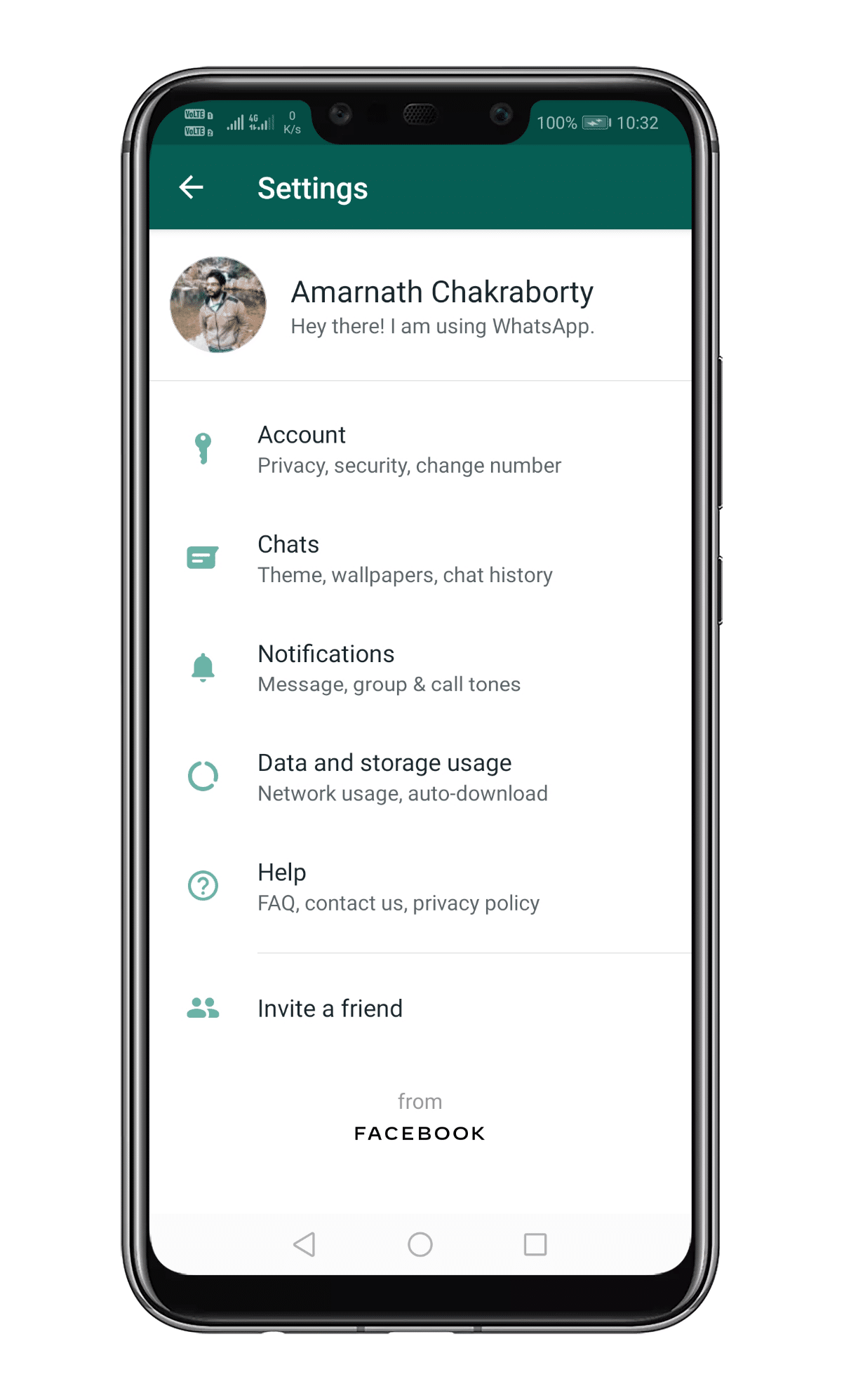
Steg 4. Under inställningarna måste du trycka på “Chattar”
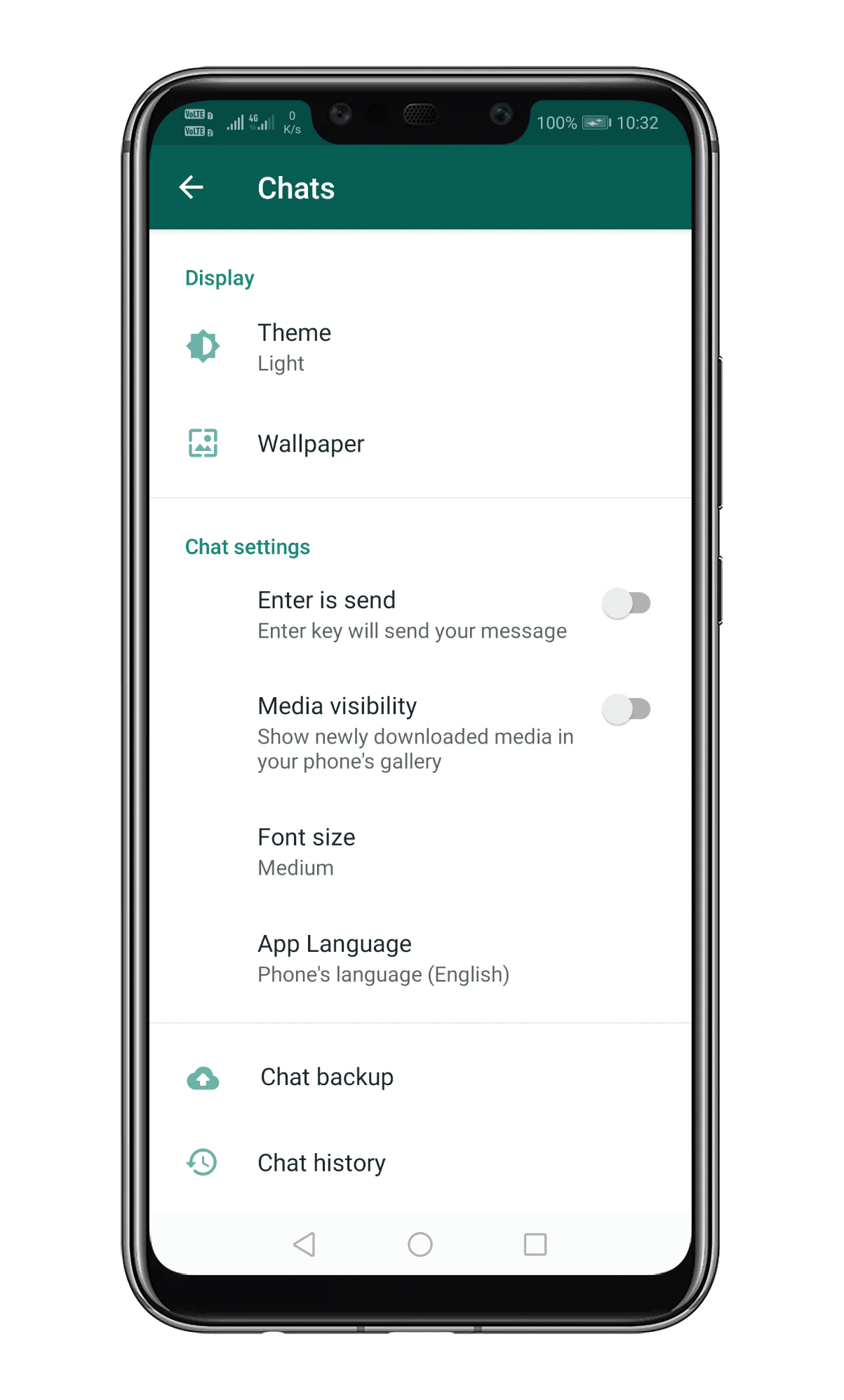
Steg 5. Under chattarna måste du trycka på “Teman”
Steg 6. Där kommer du att se två teman – ljus och mörk. Välj “Mörkt” för att aktivera det mörka läget.
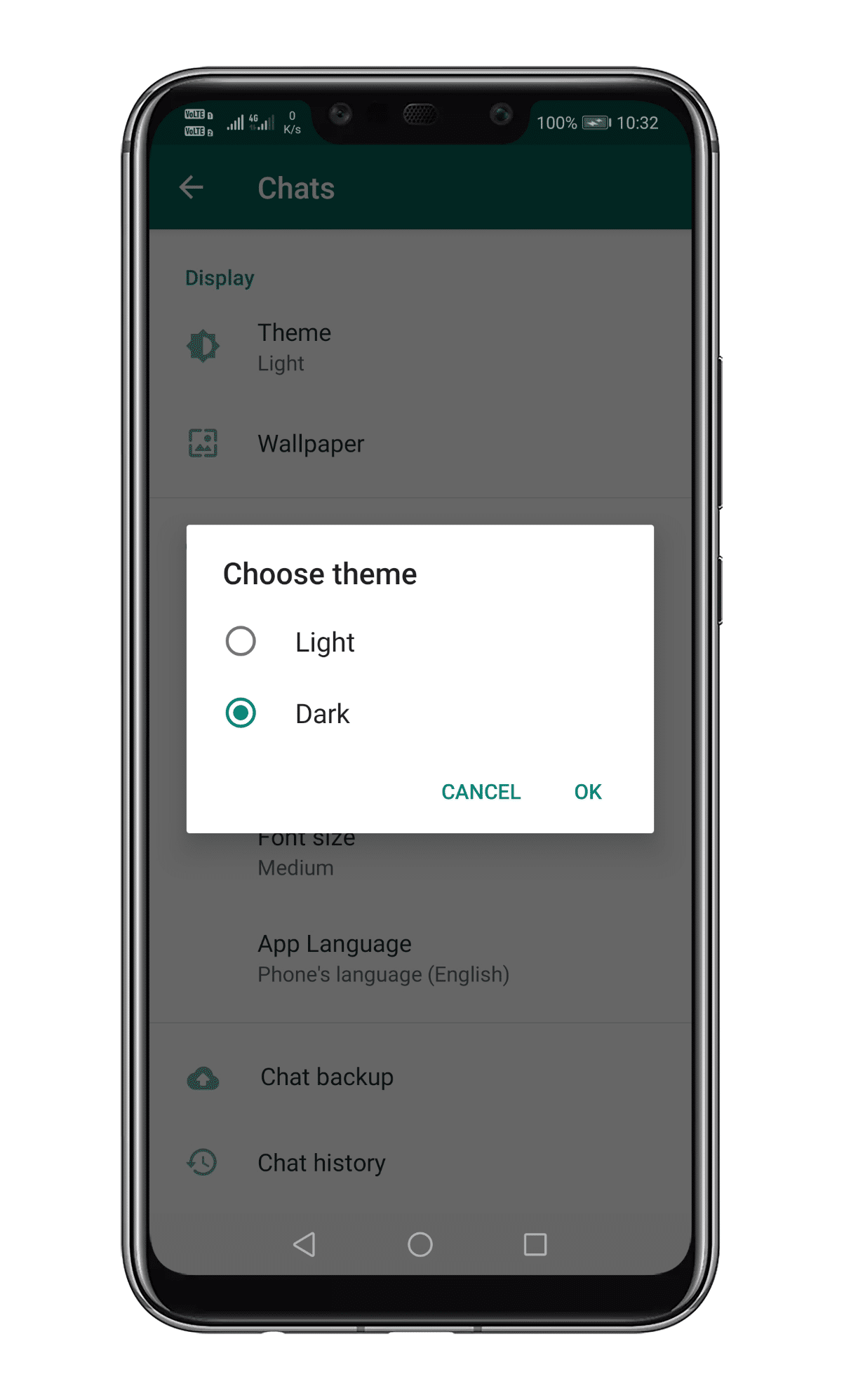
Det är allt! Du är färdig. Så här kan du få mörkt läge i WhatsApp Android-appen.
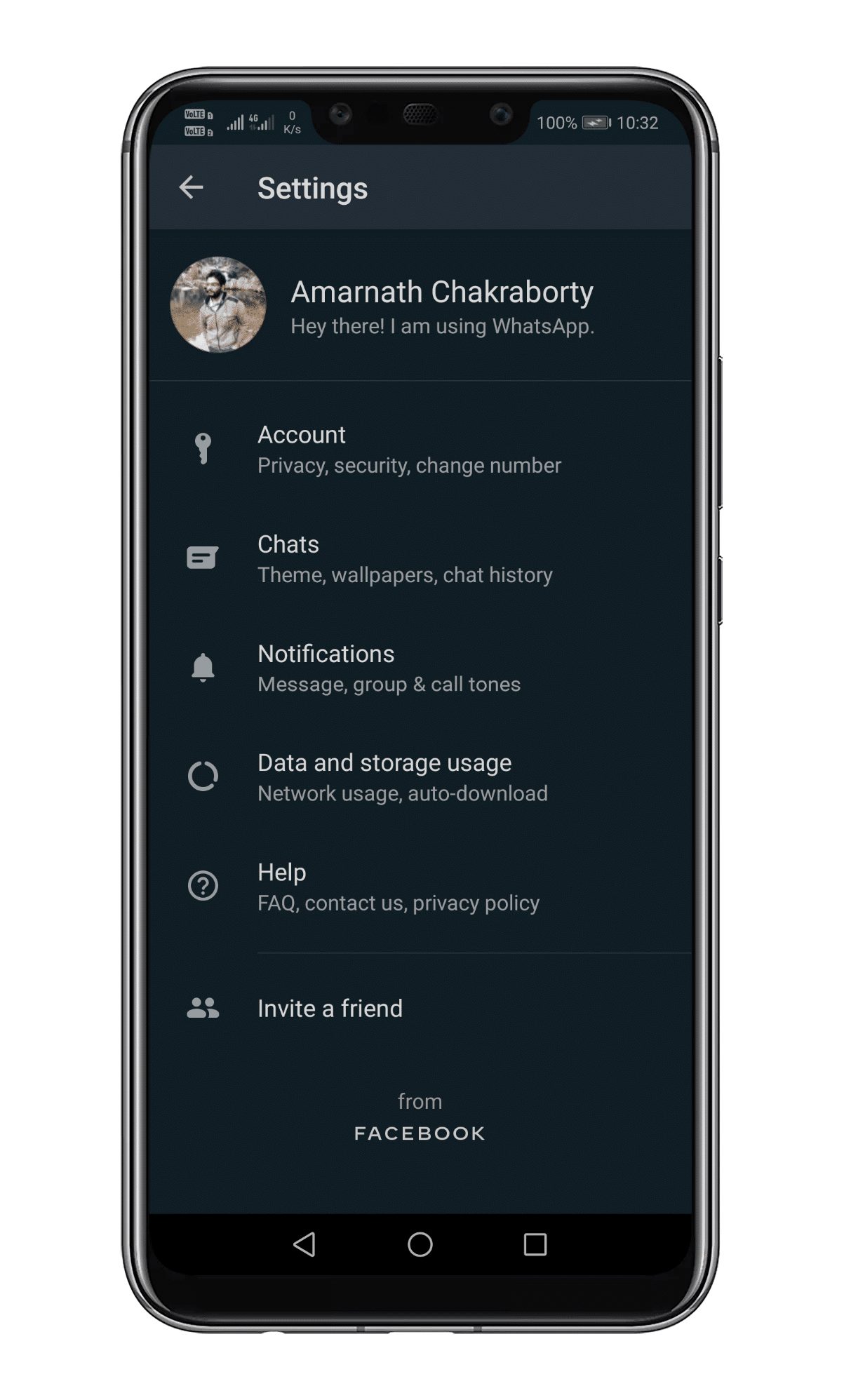
Så den här artikeln handlar om hur man får mörkt läge i WhatsApp. Jag hoppas att den här artikeln hjälpte dig! Dela den med dina vänner också.